WSL2安装
本文参考:https://zhuanlan.zhihu.com/p/509079404
安装
开启Linux子系统以及虚拟机平台2个选项
打开控制面板,点击程序,里面有个启用或关闭Windows功能选项,打开找到下图所示打勾
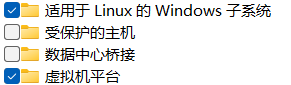
管理员运行powershell,输入以下命令,然后重启电脑。
# 查看有什么版本
wsl --list --online
# 默认安装
wsl --install
# 自定义安装版本
wsl --install -d Ubuntu-18.04
下载适用于 x64 计算机的 WSL2 Linux 内核更新包:https://wslstorestorage.blob.core.windows.net/wslblob/wsl_update_x64.msi
dism.exe /online /enable-feature /featurename:VirtualMachinePlatform /all /norestart
dism.exe /online /enable-feature /featurename:Microsoft-Windows-Subsystem-Linux /all /norestart
wsl --set-default-version 2
如果需要安装到其他盘
# 关闭
wsl --shutdown
# 导出
wsl --export Ubuntu-18.04 D:/export.tar
# 卸载
wsl --unregister Ubuntu-18.04
# 选择安装位置
wsl --import Ubuntu-18.04 D:\wsl\ D:\export.tar --version 2
安装后会进入注册界面,输入账号及密码后就安装成功了。
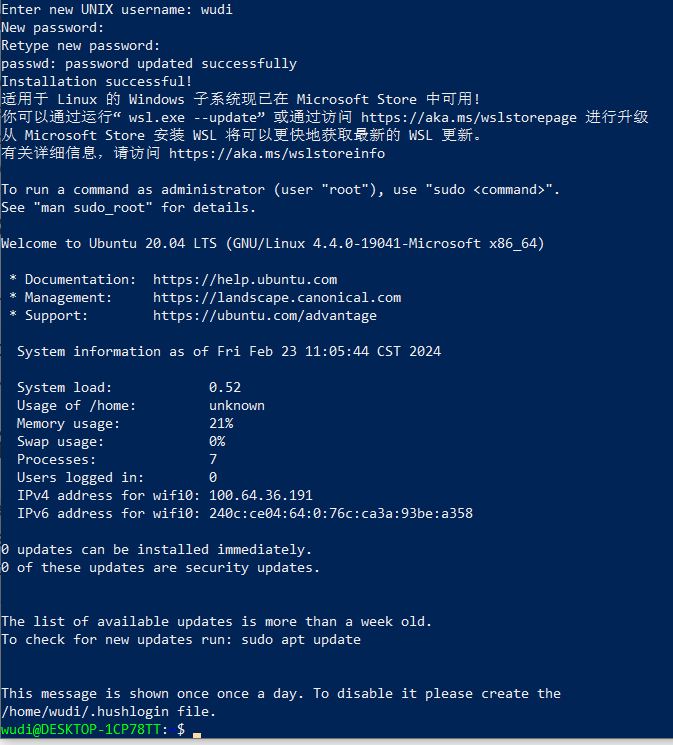
powershell输入下面命令可参考版本号
wsl -l -v
如果版本号为1,则可能需要转换,第三个为你的wsl名称,我这里用的是Ubuntu-18.04
wsl --set-version Ubuntu-18.04 2
设置
默认root登录
wsl -d Ubuntu-18.04 --user root
换源
清华:https://mirrors.tuna.tsinghua.edu.cn/help/ubuntu/
阿里:https://developer.aliyun.com/mirror/ubuntu
sudo apt-get install --only-upgrade ca-certificates
mv /etc/apt/sources.list /etc/apt/sources.list.bak && nano /etc/apt/sources.list
# 阿里ubuntu 18.04 LTS (bionic)
deb https://mirrors.aliyun.com/ubuntu/ bionic main restricted universe multiverse
deb-src https://mirrors.aliyun.com/ubuntu/ bionic main restricted universe multiverse
deb https://mirrors.aliyun.com/ubuntu/ bionic-security main restricted universe multiverse
deb-src https://mirrors.aliyun.com/ubuntu/ bionic-security main restricted universe multiverse
deb https://mirrors.aliyun.com/ubuntu/ bionic-updates main restricted universe multiverse
deb-src https://mirrors.aliyun.com/ubuntu/ bionic-updates main restricted universe multiverse
# deb https://mirrors.aliyun.com/ubuntu/ bionic-proposed main restricted universe multiverse
# deb-src https://mirrors.aliyun.com/ubuntu/ bionic-proposed main restricted universe multiverse
deb https://mirrors.aliyun.com/ubuntu/ bionic-backports main restricted universe multiverse
deb-src https://mirrors.aliyun.com/ubuntu/ bionic-backports main restricted universe multiverse
# 清华ubuntu 18.04 LTS (bionic)
# 默认注释了源码镜像以提高 apt update 速度,如有需要可自行取消注释
deb https://mirrors.tuna.tsinghua.edu.cn/ubuntu/ bionic main restricted universe multiverse
# deb-src https://mirrors.tuna.tsinghua.edu.cn/ubuntu/ bionic main restricted universe multiverse
deb https://mirrors.tuna.tsinghua.edu.cn/ubuntu/ bionic-updates main restricted universe multiverse
# deb-src https://mirrors.tuna.tsinghua.edu.cn/ubuntu/ bionic-updates main restricted universe multiverse
deb https://mirrors.tuna.tsinghua.edu.cn/ubuntu/ bionic-backports main restricted universe multiverse
# deb-src https://mirrors.tuna.tsinghua.edu.cn/ubuntu/ bionic-backports main restricted universe multiverse
# 以下安全更新软件源包含了官方源与镜像站配置,如有需要可自行修改注释切换
deb http://security.ubuntu.com/ubuntu/ bionic-security main restricted universe multiverse
# deb-src http://security.ubuntu.com/ubuntu/ bionic-security main restricted universe multiverse
# 预发布软件源,不建议启用
# deb https://mirrors.tuna.tsinghua.edu.cn/ubuntu/ bionic-proposed main restricted universe multiverse
# # deb-src https://mirrors.tuna.tsinghua.edu.cn/ubuntu/ bionic-proposed main restricted universe multiverse
apt-get update && apt-get upgrade -y
代理:
cat /etc/resolv.conf #查看主机Windows IP
export ALL_PROXY="http://172.20.96.1:10809" #将172改为自己的IP,然后记得打开局域网连接
每次重新配置的话,太繁琐了,我们用命令解决
nano ~/.bashrc
# 添加如下代码
function startproxy() {
export ALL_PROXY="http://172.20.96.1:10809"
}
function stopproxy() {
unset ALL_PROXY
}
# 编辑完成输入
source ~/.bashrc
现在我们可以通过startproxy与stopproxy两个命令来开关代理了
开启ssh
# 安装ssh
sudo apt update
sudo apt install openssh-server
# 配置
sudo nano /etc/ssh/sshd_config
找到下面这两个配置,去掉冒号并根据需要修改
# 允许root登录
PermitRootLogin yes
# 允许密码登录
PasswordAuthentication yes
# 生成主机密钥
sudo dpkg-reconfigure openssh-server
# 启动
sudo service ssh --full-restart
现在你可以根据127.0.0.1:22等信息用xshell连接了。如果连接不上查看是不是端口问题。


评论区